
Mozilla Firefox és un dels navegadors més funcionals dissenyats per a Windows. Però, per desgràcia, hi ha lluny de totes les funcions importants. Per exemple, sense una extensió especial Adblock Plus, no podreu bloquejar la publicitat al navegador.
Adblock Plus és un complement per al navegador Mozilla Firefox, que és un bloquejador eficaç de gairebé tots els tipus de publicitat que apareix a les pàgines dels llocs: banners, finestres emergents, publicitat en vídeo, etc.
Instal·lació d'Adblock Plus per a Mozilla Firefox
Podeu instal·lar un suplement del navegador com a referència immediatament al final de l'article i trobar-lo vosaltres mateixos.
- Per fer-ho, feu clic a la cantonada superior dreta al llarg del botó de menú i a la finestra que es mostra, aneu a la secció "Complement".
- A la barra de cerca, que es troba a la part superior de la finestra, escriviu el nom de l'expansió desitjada: Adblock Plus.
- S'obriran els complements trobats. Obriu el primer resultat.
- A la pàgina següent, feu clic al botó Afegeix a Firefox.
- Confirmeu la instal·lació.
- Tan aviat com s'instal·la l'extensió, la seva icona apareixerà a la cantonada superior dreta del navegador. Al mateix temps, el Mozilla Firefox no haurà de reiniciar.
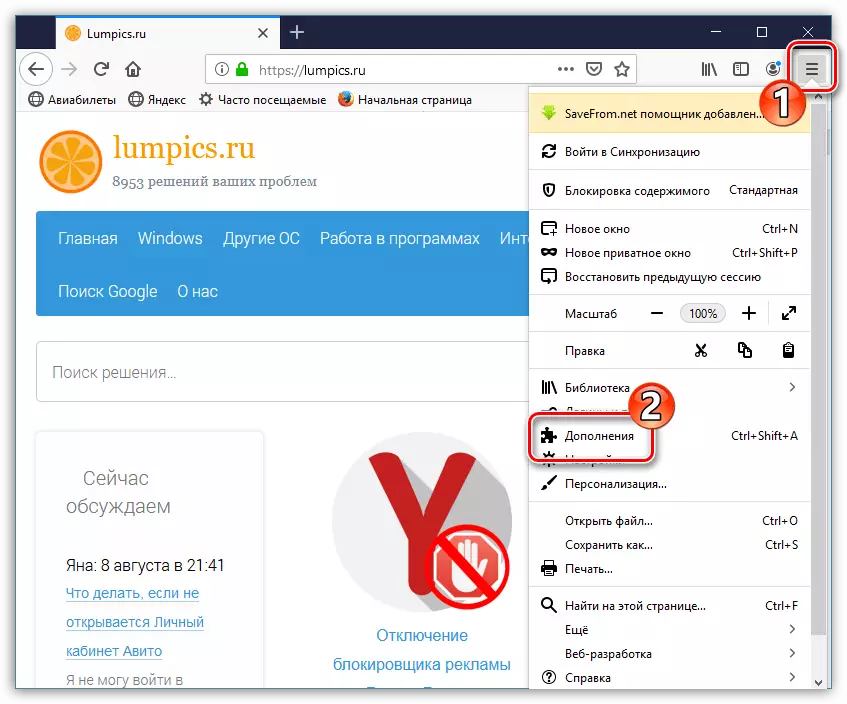
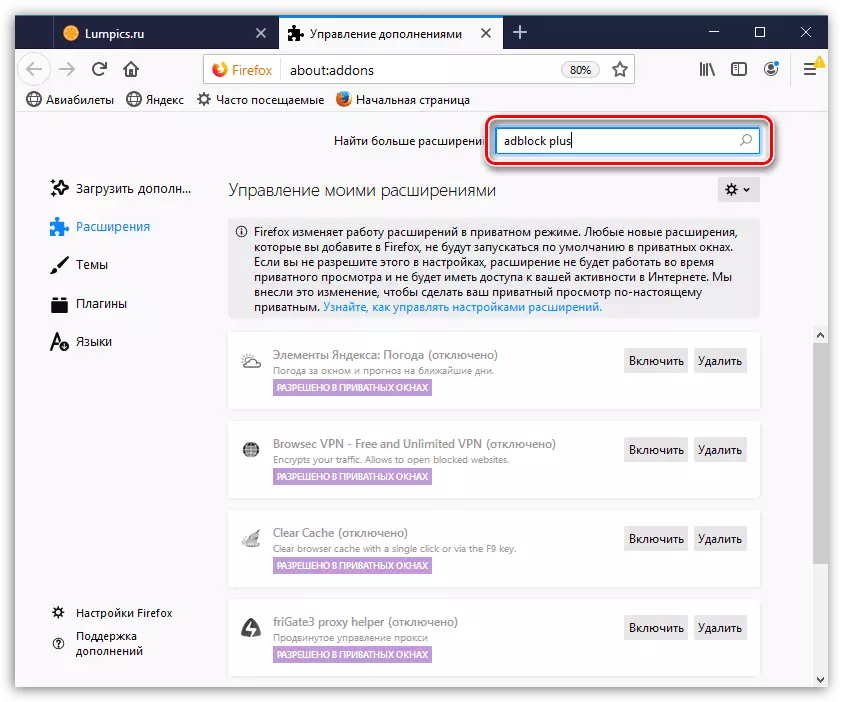
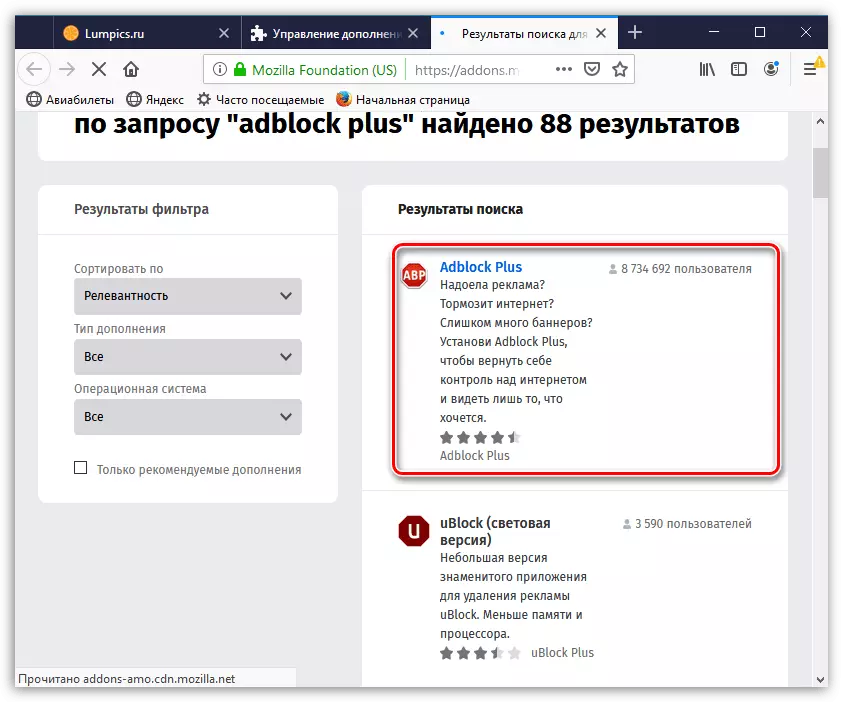
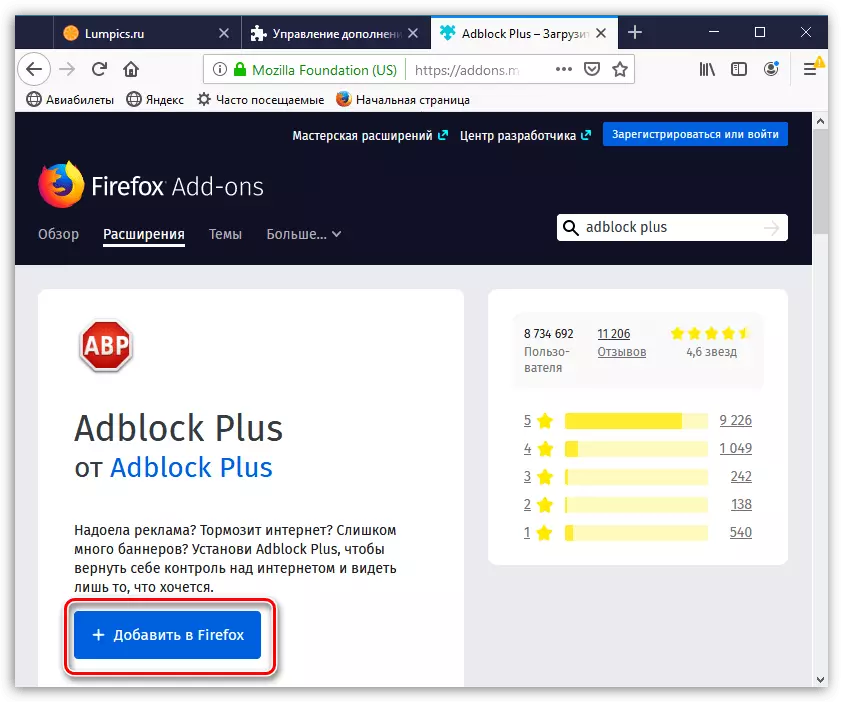
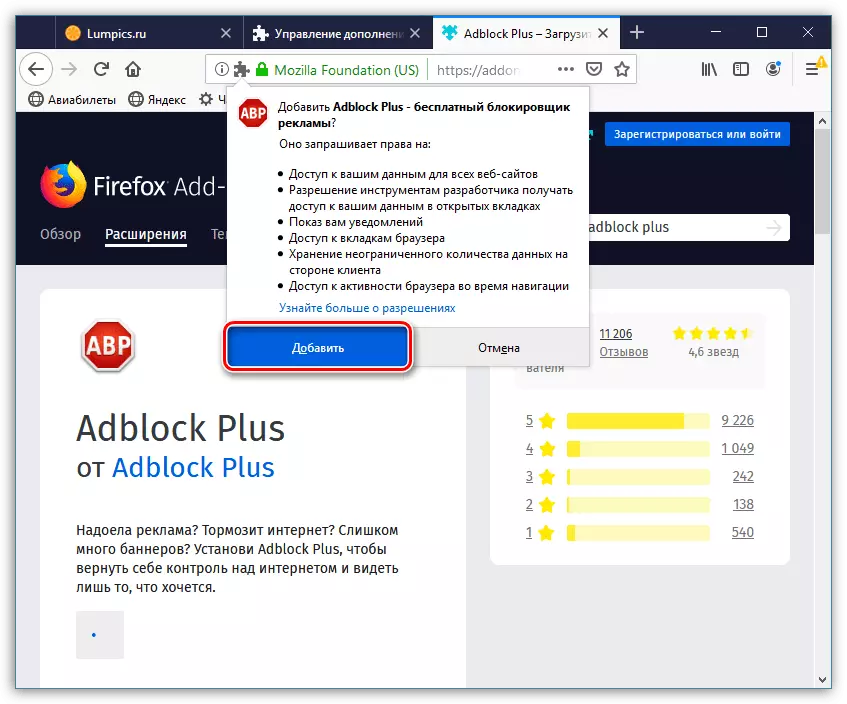
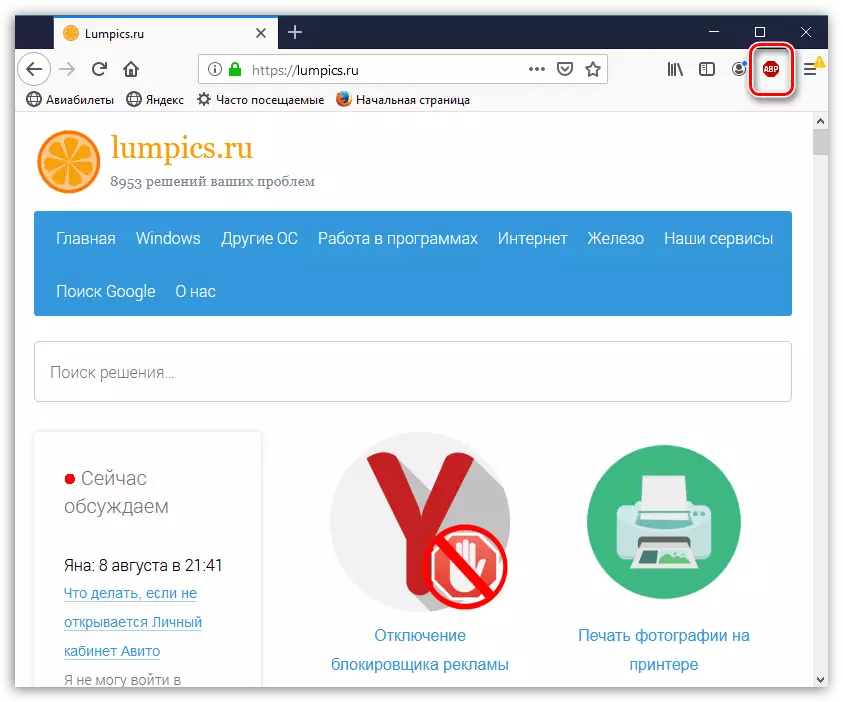
Utilitzant Adblock Plus.
Immediatament després de la instal·lació, l'extensió Adblock Plus for the Masters començarà la seva tasca principal: el bloqueig de la publicitat. Per exemple, comparem el mateix lloc - en el primer cas hem bloquejador d'un anunci no es troba,
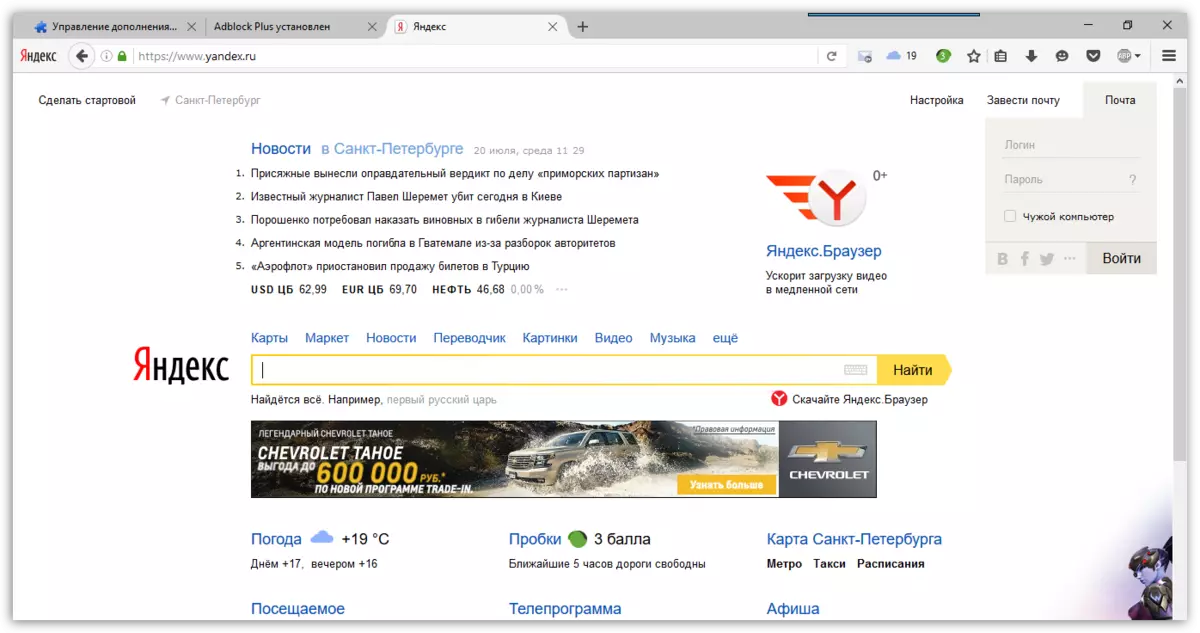
I en el segon adblock Plus ja està instal·lat.
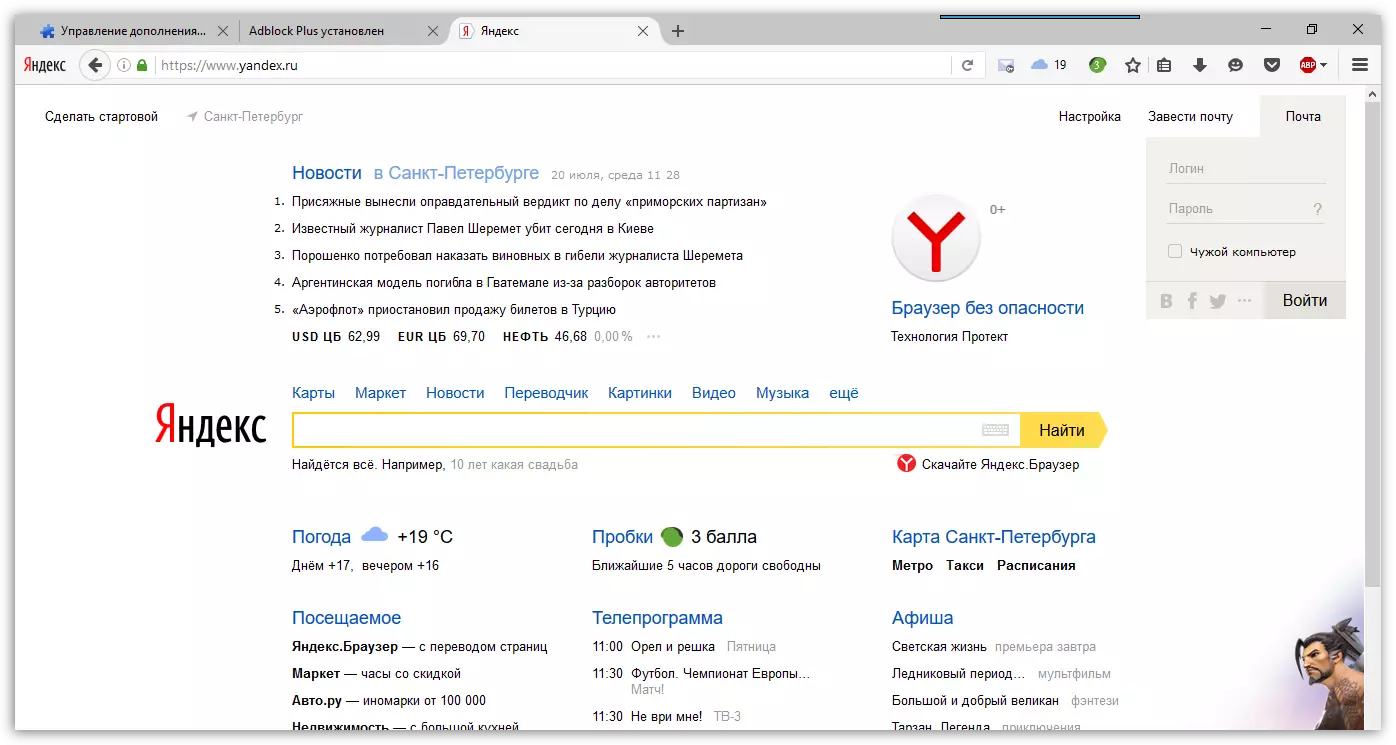
- Podeu obrir el menú d'extensió fent clic a la icona Adblock Plus amb el botó esquerre del ratolí. Per desactivar l'operació del bloquejador per al lloc actual obert a Firefox, apagueu l'opció "Block Publicitat a l'opció del lloc".
- Aneu a la configuració d'Adblock Plus que pugueu, si feu clic a la icona de l'engranatge.
- A la pestanya General, en el bloc "Privadesa i seguretat", s'estableixen configuracions per configurar l'anonimat al navegador, que es desactiven per defecte. Per limitar l'accés a la vostra història de casa per a les estructures conegudes, activeu aquests elements.
- Per defecte, Adblock Plus activat "Habilita la publicitat admissible". Per eliminar completament la seva aparença a Firefox, aquest paràmetre es pot desactivar.
- A la pestanya Llista Blanca de el lloc, és possible afegir recursos web que passarà el bloquejador, i la publicitat està disponible en ells. un instrument d'aquest tipus es requereix sovint en situacions en què el contingut de les pàgines es bloqueja amb una expansió activa o quan simplement no vol prendre els guanys de la publicitat en el lloc. Introduïu el nom de el recurs i amb raó, feu clic al botó Afegeix lloc.
- La pestanya "Avançat" té la capacitat de controlar el funcionament dels filtres i afegir el seu propi.
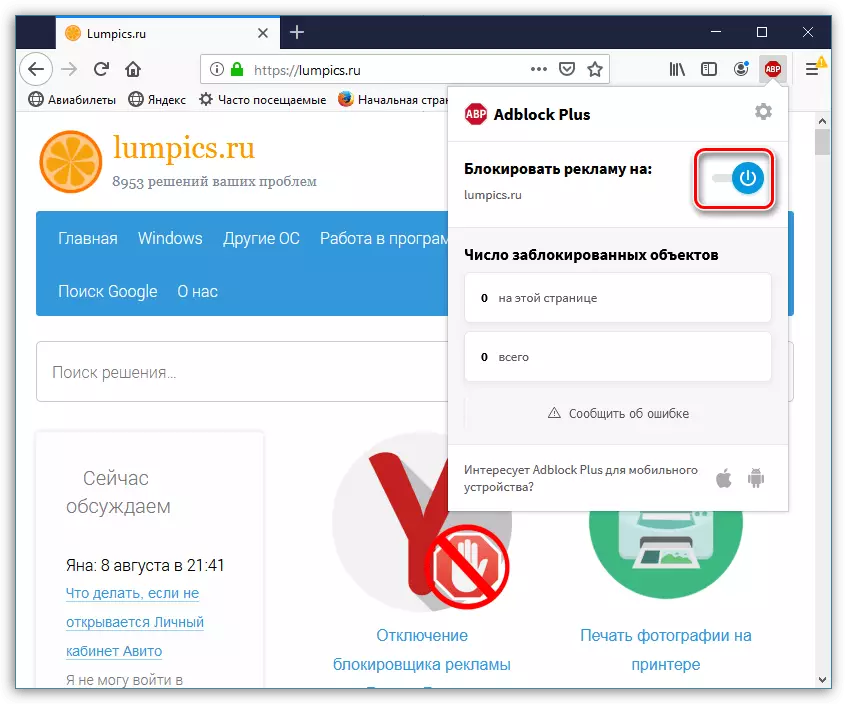
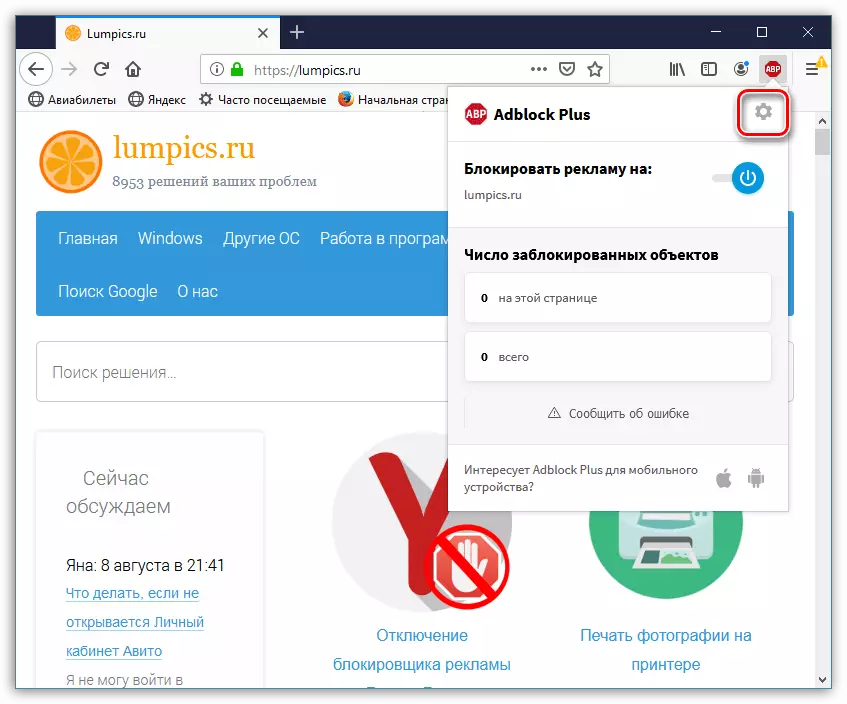
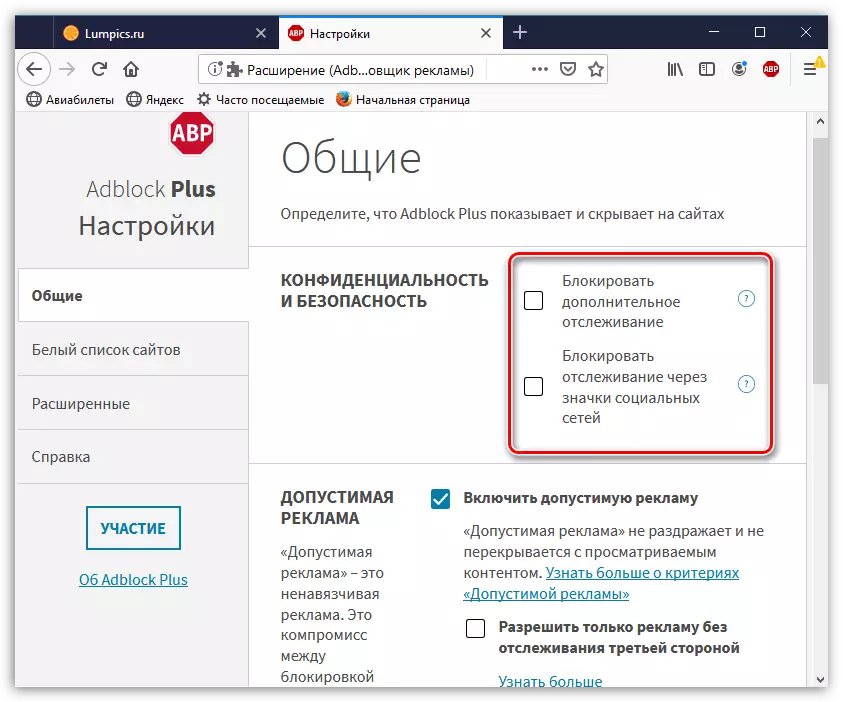
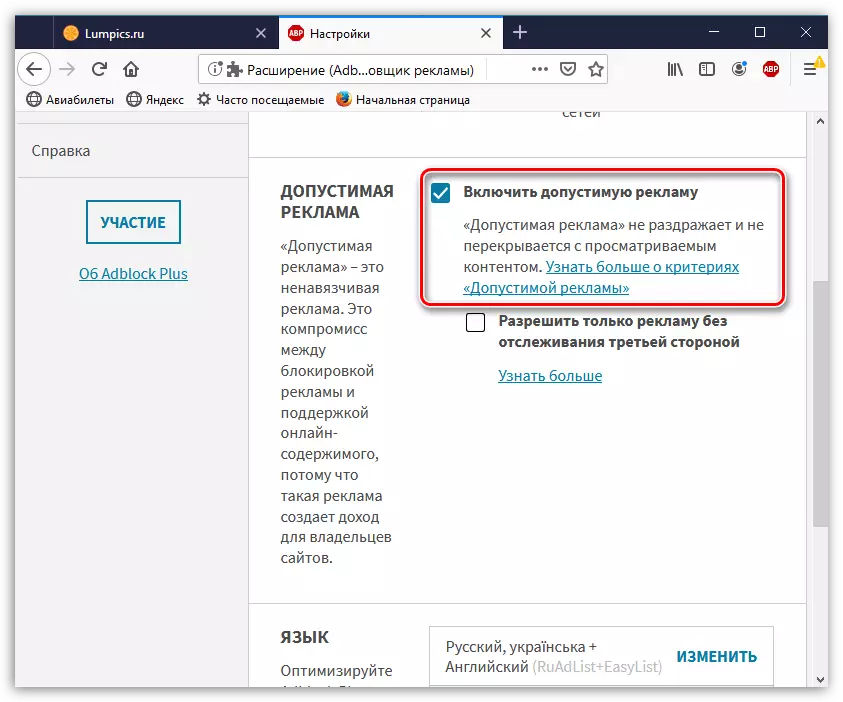
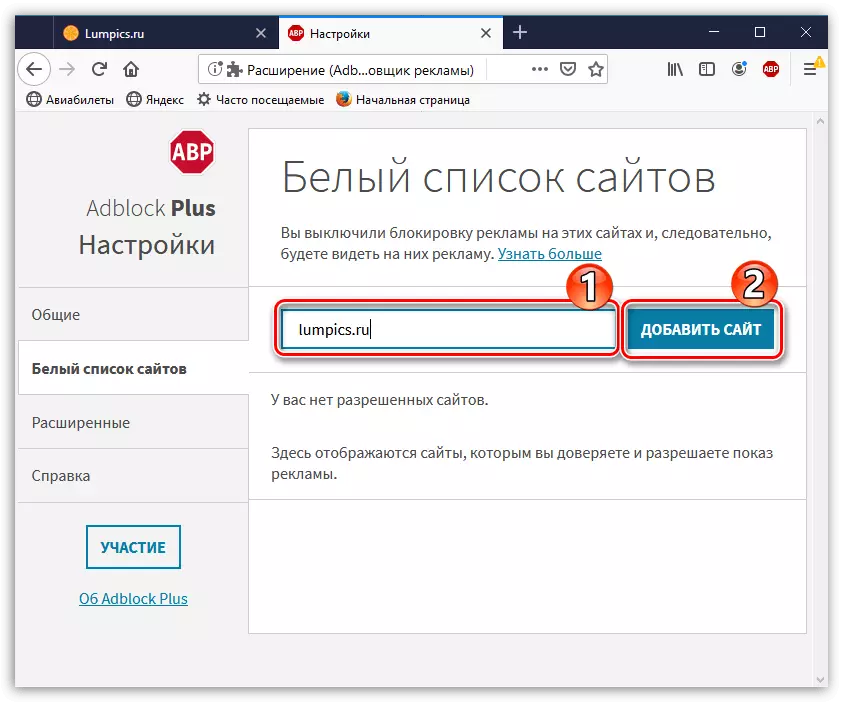
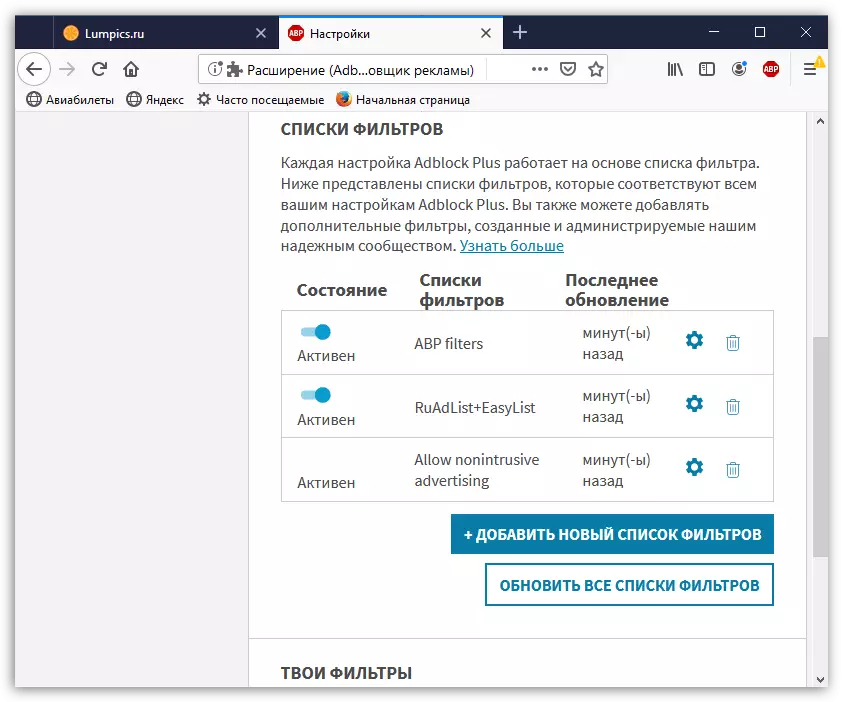
Adblock Plus és una solució òptima per bloquejar la publicitat en el navegador Mozilla Firefox. Amb la seva ajuda, la navegació per Internet serà molt més còmode i més productiu, perquè Vostè ja no es distregui en brillant, animat i, de vegades interferir amb blocs publicitaris.
Descarregar Adblock Plus gratuïts
Carregar l'última versió de el programa des de la pàgina oficial.
